2021状動画年賀ソフト・アプリ
BeeCut
BeeCutは初心者向けの動画編集ソフトであり、トリミングや音楽、字幕の追加、フィルターや切り替え効果の適用、回転反転などの一般機能に加えて、写真スライドショーやPIP、コマ送り動画、タイムラプスの作成、画面録画、音声録音、クロマキー合成などの高級機能も備えていますので、年賀状動画の作成も簡単にできます。おすすめポイントと言いますと、イントロや音声素材が多くて使い方は簡単です。
どうして動画エディターBeeCutを利用して年賀状が作れるでしょうか。それはソフト内でたくさんのBGMや効果音、そして年賀状カードに適したオーバーレイが用意されているからです。例え簡単に動画を加工しても、とても素敵な年賀状カード動画が作れます。以下の画像のように普通の動画にオーバーレイなどを追加すれば、新年雰囲気の動画がなりましたでしょう。


2021年賀状動画メールを作成する方法について以下の内容を参考にしていください。
- 以下のボタンを押してBeeCutを入手してインストールします。その後立ち上げます。
- 「インポート」をクリックして動画やその他の素材を導入します。
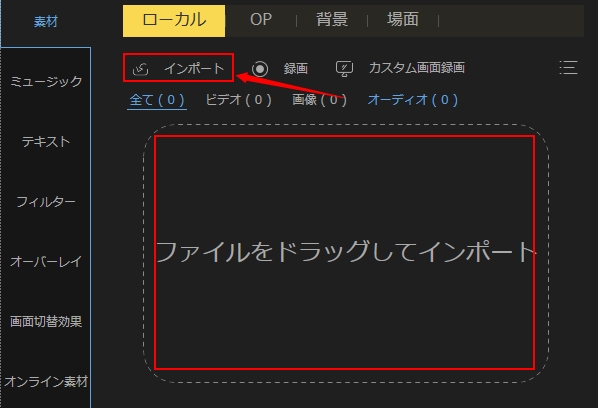
- マウスを素材の上に移動して「+」をクリックすれば、素材をタイムラインに載せいます。
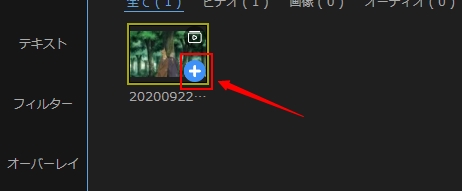
- ニーズに合わせて、タイムラインの上部や左側のツールバーのツールと素材を動画に使用します。(音楽、テキスト、動画トラックは3つあり、同時に表示できます)
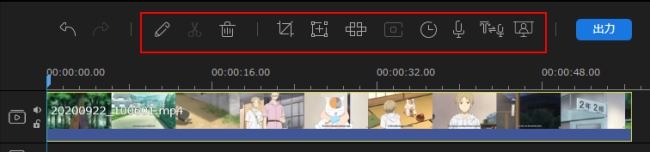
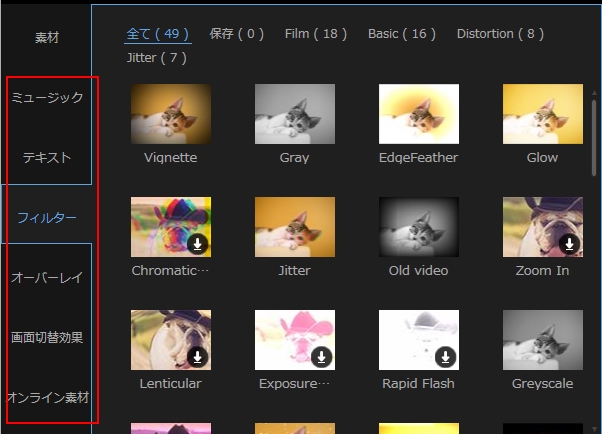
- プレビューして問題がなければ、左上の「出力」ボタンを押して作成された年賀状の動画を保存します。その後、LINEで動画の年賀状を送信します。
BeeCutアプリ
BeeCutはデスクトップ版だけでなく、スマホアプリもあります。スマホ版のBeeCutは完全無料でiPhoneユーザーでも利用可能です。PC版ほど機能は多くないですが、トリミングや音楽、字幕、回転、写真動画の作成などの一般機能があります。
本当に一般の加工や写真スライドショーしか行うことができませんが、シンプルな動画年賀状カードの作成は全然問題ありません。しかも完全無料で透かしもない動画編集アプリなのでどうしても皆さんにお勧めしたいと思います。
2021動画年賀状作成用のアプリBeeCutの使い方は以下です。
- 以下のボタンから動く年賀状の作成アプリBeeCutを入手してインストールします。
- 「+」をタップして動画などの素材を導入します。
- ニーズに合わせて動画を加工します。プレビューしてOKだったら右上隅の「出力」をタップして年賀動画カードを出力して保存します。
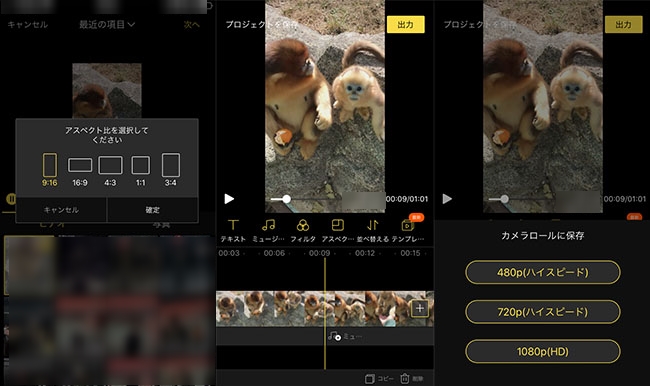
LightMV
写真、動画付きのお年賀ビデオを作成したければ、BeeCutみたいの動画エディター以外に、LihgtMVがおすすめです。LightMVは写真を動画にするアプリであり、Web版、PC版、そしてスマホ版があり、写真とお好きな音楽をアップロードするだけで、プロが作ったような素敵な動画が自動的に生成されます。
旅行や誕生日、ビジネス、卒業、そしてクリスマスと新年など、様々なテーマのテンプレートが提供されていますので、動く年賀状カードを作るのはとても簡単です。普通の動画と写真をアップすると、一瞬フィルターや特殊効果などが追加された動画になれます。初心者の方々に強くおすすめしたいです。
使い方はほぼ一緒ですので、以下の内容をご参考ください。
無料ダウンロード
- 年賀状動画を簡単作成アプリLightMVのサイトにアクセスします。(ここでWeb版を例にします。)
- ホームページでカテゴリーからテンプレートを探す、または「作成開始」を押してテンプレートを検索できるページに飛びます。
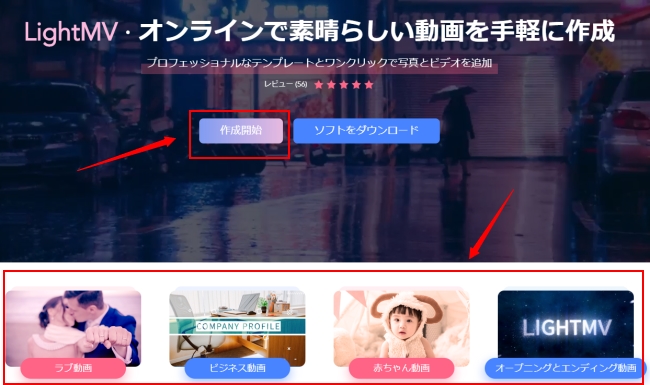
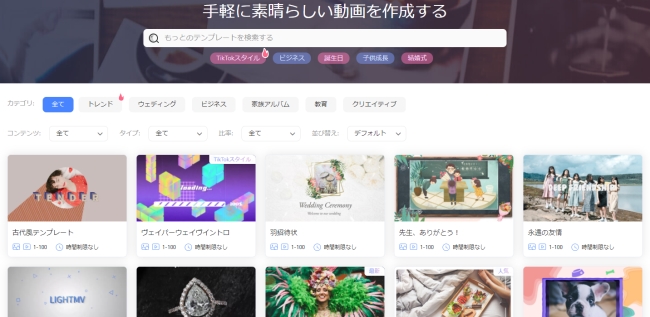
- マウスをテンプレートの上に移動するとプレビューでき、クリックして「これを使う」を押せば、そのテンプレートを利用できます。
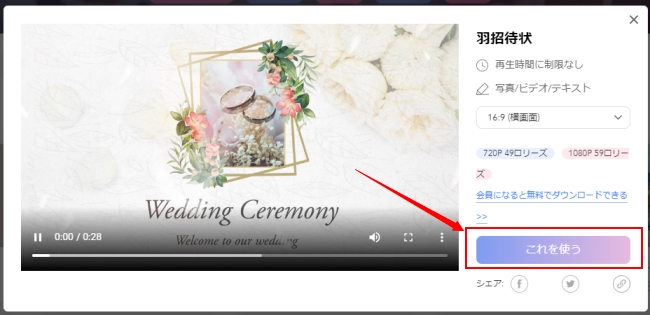
- 左側で年賀状動画の画面比率を選択します。「+」をクリックして画像や動画をアップロードし、画像底部のツールで画像を加工可能です。「始まりのタイトル」と「終わりのタイトル」で動画最初と最後の文字を入力します。
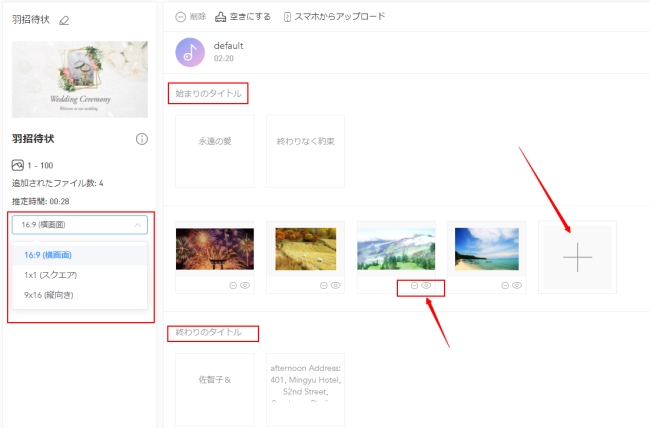
- 音楽を入れたい場合、「他の音楽にする」を押して、保存された音楽や用意されているBGMを利用できます。「音楽設定」でBGMの音量やフェードイン&フェードアウトを設定します。
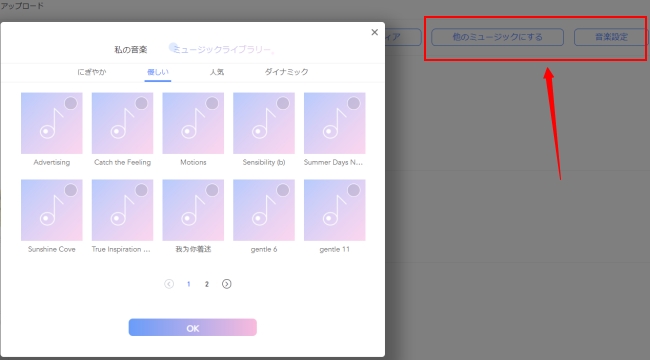
- 最後に画面底部の「動画の生成」を押して、写真年賀状動画の作成完了を待ちます。
終わりに
2021年年賀状動画の作り方、年賀状動画を作るソフト・アプリは以上でした。紙の年賀状は礼儀正しくて、目上の方々に贈ることはオススメですが、お友達や家族に贈る場合動画付きの年賀状カードのほうがもっとオシャレだと思います。なぜなら、相手は映像が見えるから文字よりもっと気持ちを伝えやすいと思います。皆さんも今年ぜひ作ってみてくださいね。

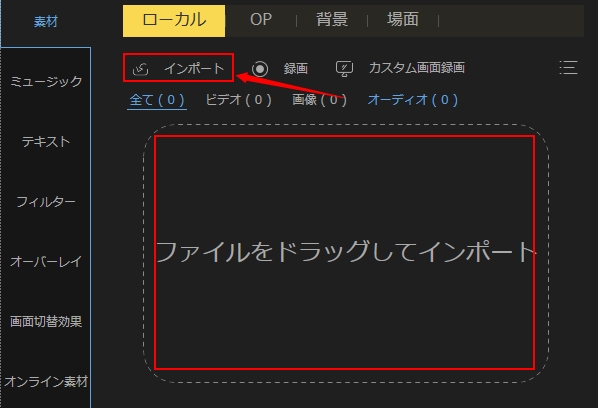
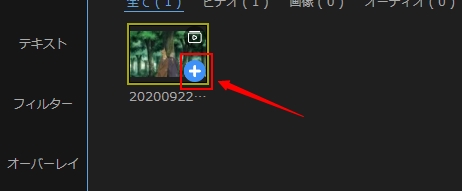
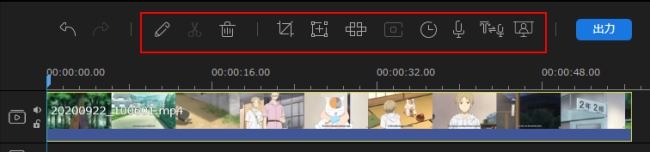
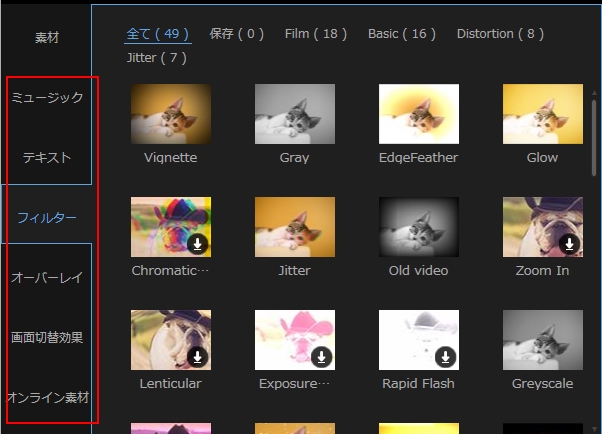
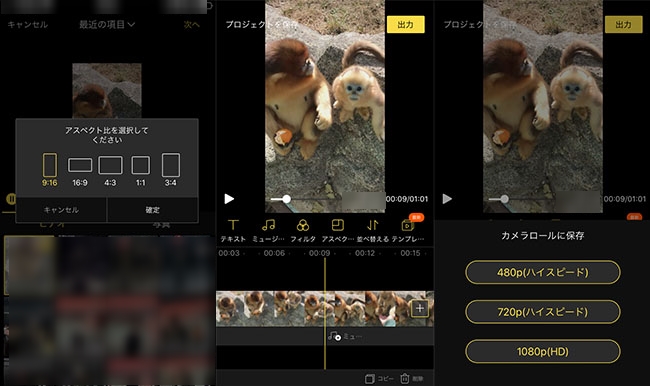
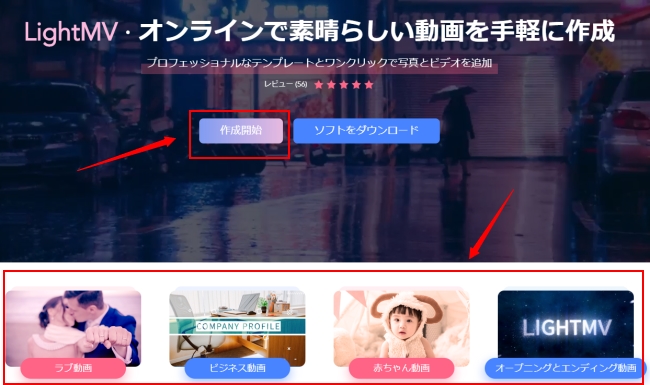
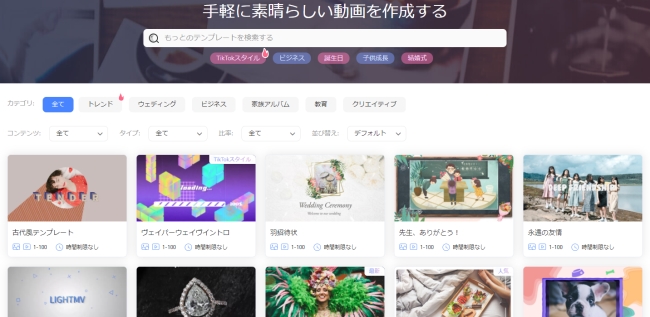
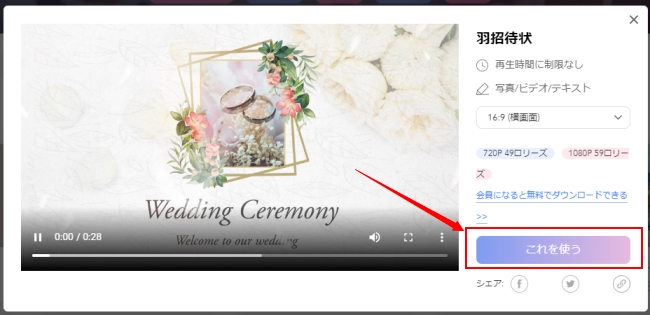
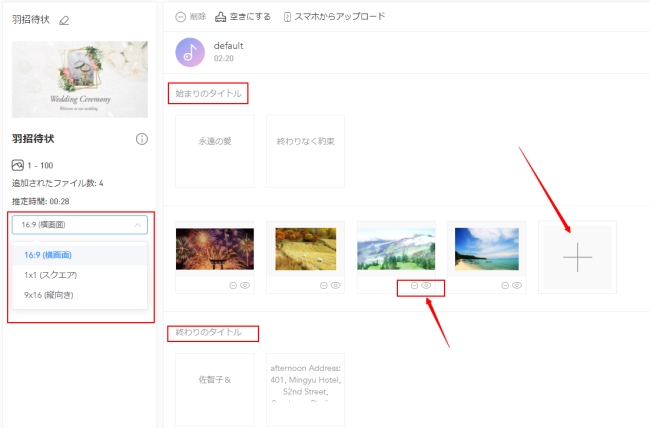
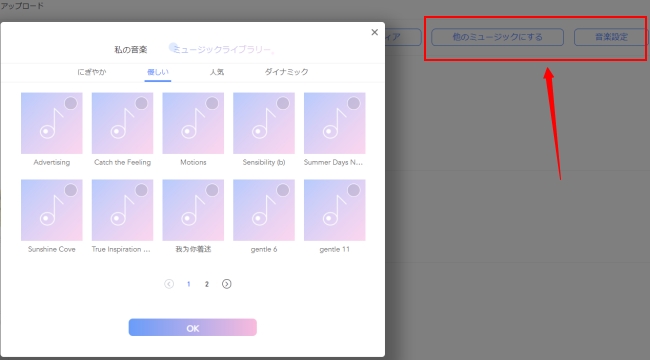
コメントを書く